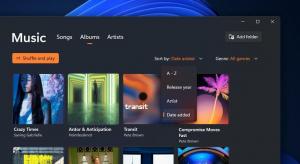เปลี่ยนลำดับความสำคัญเครือข่าย WiFi ใน Windows 10
ใน Windows 10 แอปการตั้งค่าไม่ได้ให้วิธีง่ายๆ แก่ผู้ใช้ในการเปลี่ยนลำดับความสำคัญในการเชื่อมต่อ WiFi หากคุณมาจาก Windows 7 คุณอาจเคยชินกับการตั้งค่าลำดับความสำคัญของเครือข่ายไร้สายโดยใช้แอปเพล็ตพิเศษในแผงควบคุม ใน Windows 10 แอพเพล็ตนั้นหายไปในแผงควบคุมแบบคลาสสิก และการตั้งค่าไม่มีทางเลือกอื่น มาดูวิธีการเปลี่ยนลำดับความสำคัญเครือข่าย WiFi ใน Windows 10
ใน Windows 10 วิธีเดียวที่จะเปลี่ยนลำดับความสำคัญของเครือข่าย WiFi โดยไม่ต้องใช้เครื่องมือของบุคคลที่สามคือเครื่องมือคอนโซล netsh. เมื่อใช้ netsh คุณสามารถเปลี่ยนลำดับการเชื่อมต่อสำหรับเครือข่ายไร้สายที่ลงทะเบียนทั้งหมดได้ นี่คือวิธีที่สามารถทำได้
เปลี่ยนลำดับความสำคัญเครือข่าย WiFi ใน Windows 10
ในการเปลี่ยนลำดับความสำคัญของเครือข่าย WiFi ใน Windows 10 ให้ทำดังต่อไปนี้
- เปิด พรอมต์คำสั่งที่ยกระดับ.
- พิมพ์หรือคัดลอกและวางคำสั่งต่อไปนี้:
netsh wlan แสดงโปรไฟล์
ซึ่งจะแสดงโปรไฟล์เครือข่ายไร้สายทั้งหมดที่จัดเก็บไว้ในพีซีของคุณ คำสั่งแสดงโปรไฟล์ตามลำดับความสำคัญปัจจุบันที่กำหนดโดยระบบปฏิบัติการ

- หากต้องการเปลี่ยนลำดับการเชื่อมต่อกับ Windows 10 ให้พิมพ์ดังต่อไปนี้:
netsh wlan ตั้งค่า profileorder name="NETWORK NAME" interface="Wi-Fi" Priority=1. netsh wlan ตั้งค่า profileorder name="OTHER NETWORK NAME" interface="Wi-Fi" ลำดับความสำคัญ=2
และอื่นๆ. ใช้ชื่อเครือข่ายจริงที่คุณได้รับในขั้นตอนก่อนหน้า

ตอนนี้ถ้าคุณวิ่ง netsh wlan แสดงโปรไฟล์ อีกครั้ง คุณจะเห็นว่ามีการจัดลำดับรายการใหม่
เคล็ดลับ: หากคุณต้องการตั้งค่า Windows 10 ให้ชอบโปรไฟล์เครือข่ายเฉพาะ ให้ตั้งค่าลำดับความสำคัญเป็น 1 และอย่าเปลี่ยนลำดับความสำคัญของโปรไฟล์อื่นๆ
แค่นั้นแหละ.